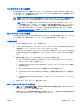ProtectTools (some models only)-Windows Vista (January 2007)
3.
右側のパネルで、[Single Sign On](シングルサインオン)→[Register New Application](新
しいアプリケーションの追加)の順にクリックします。[SSO Application Wizard](SSO アプリ
ケーション ウィザード)が起動します。
4.
登録するアプリケーションを、パスワード ボックスを含むページが表示されるまで操作します。
5.
[SSO Application Wizard](SSO アプリケーション ウィザード)の[Drag and Drop Registration]
(ドラッグ アンド ドロップ登録)ページで、自動化する操作の種類を選択します。
注記 ほとんどの場合、自動化する操作は[Logon simple dialog](ログオン簡易ダイア
ログ)です。
6.
ウィザード ページのアイコンをクリックし、パスワード ボックスが表示されているアプリケー
ションの領域までドラッグします。その領域が強調表示されたら、ポインタでの選択を解除しま
す。
7.
[SSO Application Wizard](SSO アプリケーション ウィザード)の[Application Information](ア
プリケーション情報)ページで、アプリケーションの名前と説明を入力します。
8.
[Finish](完了)をクリックします。
9.
ログオン証明情報(たとえば、ユーザ名とパスワード)をアプリケーション ボックスに入力し
ます。
10.
[Credential Manager Single Sign On](証明書マネージャ シングルサインオン)ダイアログ ボッ
クスで、証明書の名前を確定するか、名前を右クリックして変更します。 [Yes](はい)をクリ
ックします。
11.
[More](詳細)をクリックして以下のオプションのどれかを選択します。
●
[Do not use SSO for this site or application.](このサイトまたはアプリケーションではシン
グルサインオン(SSO)を使用しない。)
●
[Prompt to select account for this application.](このアプリケーションのアカウントの選択
画面を表示する。)
●
[Fill in credentials but do not submit.](証明書に入力するが送信はしない。)
●
[Authenticate user before submitting credentials.](証明書を送信する前にユーザ認証を行
う。)
●
[Show SSO shortcut for this application.](このアプリケーションの SSO ショートカットを
表示する。)
12.
[Yes](はい)をクリックして、登録を完了します。
アプリケーションと証明書の管理
アプリケーション プロパティの変更
1.
[スタート]→[すべてのプログラム]→[HP ProtectTools Security Manager](HP ProtectTools セ
キュリティ マネージャ)の順に選択します。
2.
左側のパネルで、[Credential Manager](証明書マネージャ)→[Services and Applications]
(サービスおよびアプリケーション)の順にクリックします。
3.
右側のパネルの[Single Sign On](シングルサインオン)で、[Manage Applications and
Credentials](アプリケーションおよび証明書の管理)をクリックします。
56
第 6 章 Credential Manager for HP ProtectTools
JAWW